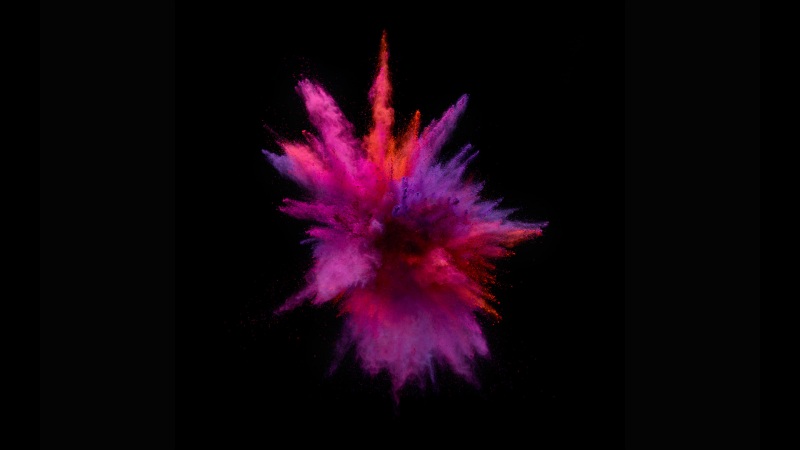今天给朋友的电脑重装系统,本来打算是使用微PE的CGI备份还原工具来给 C 盘重装一个系统,但是装完后重启无法进入系统。
不怕,以前也遇到过这种事情。根据经验我再次使用微PE,格式化 C 盘分区,找到系统镜像iso文件,使用其中的`Setup.exe`进行安装系统,结果出现个错误,提示“我们无法创建新的分区,也找不到现有的分区”。
[](/zkkme/img/0027/0027-1.png "“我们无法创建新的分区,也找不到现有的分区”错误")
下面是我解决这个问题的过程。
针对这个问题,我从网上搜索到解决方法有很多,尝试了一些方法,但都没解决我的问题。(**我的解决方式在最后面**)
> 目录
> [TOC]
# 尝试过程
**方法1描述**:当前的硬盘是 MBR 分区,使用 DiskGenius 分区工具将安装分区转换为 GPT 分区
**尝试过程**:打开 DiskGenius 分区工具,找到安装分区,点击上面的硬盘,发现分区已经是 GPT 分区格式
**未解决问题!!!**
------------
**方法2描述**:格式化C盘分区,找到系统镜像文件中的 boot 文件夹、sources 文件夹以及 bootmgr 文件,将其拷贝到 C 盘目录下,重启即可进入安装程序。
**尝试过程**:格式化C盘分区,找到系统镜像文件中的 boot 文件夹、sources 文件夹以及 bootmgr 文件,将其拷贝到 C 盘目录下,重启后没有进入系统安装程序。
**未解决问题!!!**
------------
**方法3描述**:多次插拔 U 盘,多次刷新
**尝试过程**:在出现“我们无法创建新的分区,也找不到现有的分区”的错误后,多次插拔 U 盘,错误仍在
**未解决问题!!!**
------------
**方法4描述**:格式化整个硬盘,重新分区
**尝试过程**:使用微PE中的分区助手格式化C盘分区,重新分区,问题仍在
**未解决问题!!!**
------------
# 问题的解决
#### 删除C盘分区,运行Setup.exe
使用上述方法多次尝试后均未解决这个问题,在我即将束手无策之际,我注意到在 Windows 安装程序弹出问题的界面上有个`新建`选项,于是我尝试使用分区助手删除 C 盘分区,在 C 盘所在驱动器**没有分区**的情况下打开系统镜像中的`Setup.exe`,进入到系统安装程序,这一次不再弹出那个错误。选择刚刚被删除分区的驱动器(也就是你要安装系统的驱动器),点击“下一步”直接进行了系统的安装步骤。
**解决问题!!!**
问题的产生原因我并不清楚,有遇到相同问题的同学可以尝试一下上述从网上搜到的各种方法。
> REFERENCE
- 图片来源于完全修复“我们无法创建新的分区”错误 - 看点快报
服务器安装系统时无法创建新的分区 重装系统出现“我们无法创建新的分区 也找不到现有的分区”...